Belege suchen, Beispiel
Die Suche wird in scan2find über das Fenster "Neue Suche" durchgeführt.
Die gesamte obere Hälfte des Suchfensters dient der Belegsuche. Jegliche Kombination von Suchbegriffen ist möglich.
Es ist nicht notwendig, zunächst einen Partner aufzurufen und dann die Suche weiter einzuschränken.
Hinweis:
Sollten Sie nach dem Klicken auf <Suche starten> keine Belege angezeigt bekommen, prüfen Sie bitte folgendes:
1. War die Suchmaske komplett leer bevor Sie Ihre Suchbegriffe eingegeben haben? Klicken Sie sicherheitshalber auf  in der oberen Buttonleiste und tragen Sie die Suchbegriffe erneut ein.
in der oberen Buttonleiste und tragen Sie die Suchbegriffe erneut ein.
2. Wenn Sie eine Mehrplatzversion nutzen, kann es sein, dass Sie keine Berechtigung haben die Belege anzeigen zu lassen. Fragen Sie den Administrator.
Suchbeispiel
Die nächsten Abbildungen zeigen, wie eine komplexe Suchfunktion aufgebaut werden kann:
1. Schritt
Gesucht werden Belege zu allen Müllers im PLZ-Bereich 3
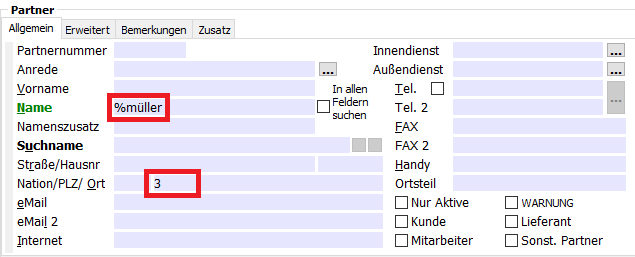
Die Eingabefelder, in denen Sie für das Beispiel etwas eintragen müssen, sind rot umrandet.
Geben Sie im Feld "Name" "%müller" ein. Das %-Zeichen vor dem "müller" bewirkt, dass nicht nur Partner gesucht werden, deren Name mit Müller beginnt, sondern auch Partner, bei denen Müller an irgend einer Stelle im Namen vorkommt, wie z.B.: Schulze & Müller GbR
Geben Sie in das Feld "PLZ" "3" ein. Dadurch wird die Suche auf alle Postleitzahlen begrenzt, die mit 3 beginnen.
Wenn Sie jetzt auf <Suche starten> klicken, werden alle Belege aller Müllers im PLZ-Bereich 3 angezeigt.
Aber man kann die Suche weiter einschränken:
2. Schritt
Gesucht werden nur Belege der Verkaufsabteilung.

Klicken Sie oben rechts im Fenster auf den kleinen Pfeilbutton in der Bereichs-Listbox. Es erscheint eine Liste mit allen angelegten Bereichen. Wählen Sie in der Liste den Eintrag "Verkauf".
Mehrfachauswahl: Wenn Sie dieses Feld markieren, können Sie in mehreren Feldern gleichzeitig suchen. Die Bereichsliste hat dann vor jedem Eintrag ein zusätzliches Markierungsfeld.
3. Schritt
Gesucht werden Belege aus dem Zeitraum 1.3.2018 bis 31.3.2018.

Geben Sie bei Belegdatum den gewünschten Bereich ein. Sie können für die Eingabe die Kalenderfunktion mit Doppelklick aufrufen
4. Schritt
Es sollen nur Angebote angezeigt werden.
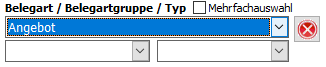
Wählen Sie in der Belegart-Listbox den Eintrag "Angebot".
Sie können Ihre Eingabe beschleunigen, wenn Sie in der Listbox nicht mit dem Rollbalken arbeiten, sondern einfach die Anfangsbuchstaben der gewünschten Belegart eingeben.
Mehrfachauswahl: Auch hier können Sie die Mehrfachauswahl einschalten. Dann können Sie nach mehreren Belegarten (z.B. Angebot + Bestellung) und Dateitypen (z.B. .pdf + .doc) suchen.
5. Schritt
Zum Angebot wurde ein bestimmter Begriff ins Bemerkungsfeld geschrieben: "E-Motor"

Mit der rechten Maustaste können Sie Schlagwörter einblenden. Suchbegriffe können im Bemerkungsfeld mit +,- und ! kombiniert werden. Hinter jedem Suchbegriff muss ein Leerzeichen eingegeben werden.
Dabei bedeutet
+ => muss im Bemerkungsfeld vorkommen
- => darf nicht im Bemerkungsfeld vorkommen
! => oder: eine der Bedingungen muss erfüllt sein
Beispiele für die Kombination von Suchbegriffen:
"+Motor +Diesel" => Die Begriffe "Motor" und "Diesel" müssen vorkommen.
"+Motor -Diesel" => Der Begriffe "Motor" muss vorkommen, aber "Diesel" darf nicht vorkommen.
"!Diesel !Gas" => Einer der Begriffe "Gas" oder "Diesel" muss vorkommen.
Die Oder-Funktion kann nicht mit +/- kombiniert werden. Das "Klammern" mit () ist ebenfalls nicht möglich.
Suche starten: Klick auf
Im Ergebnisbereich werden jetzt alle Belege angezeigt, die den Suchkriterien entsprechen.
Neben jedem Eintrag werden rechts im Infobereich die wichtigsten Daten und Funktionen angezeigt.
Siehe Anzeige der Suchergebnisse
Durch Doppelklick auf einen Eintrag können Sie den jeweiligen Beleg anzeigen lassen. Je nach Belegart wird dazu das entsprechende Windows Programm gestartet.